Use um aplicativo do Chrome para verificação em duas etapas de Contas do Google
Miscelânea / / February 16, 2022

Alguns dias atrás eu discuti
como usar o Google Authenticator no seu smartphone
para verificação em duas etapas. O truque pode ser muito útil quando você está fora de sua área de cobertura e não há como
receber uma mensagem de texto ou uma chamada
. No entanto, ambos os truques (SMS e Google Authenticator) não funcionarão se o telefone ficar sem energia (pior cenário).
Imagine que você acabou de desembarcar após 14 horas de voo longo e deseja enviar um e-mail urgente ao seu cliente. Mas por causa das novas configurações de proxy (viagens ao exterior) e o telefone ficar sem bateria, você não pode fazer login na sua conta apenas porque você ativou a verificação em duas etapas. Você pode usar os códigos de backup que salvou em algum local seguro, mas ainda assim, acabará perdendo uma boa quantidade de tempo.
Aqui está uma solução melhor - use um aplicativo do Chrome para gerar senhas de uso único (OTP) assim como o Google Authenticator fez para o smartphone. O aplicativo não requer conexão com a internet e exibe OTP mesmo quando o Windows está em modo de voo.
Então vamos ver como configurar Autenticador GAuth no Chrome.
Configurando o GAuth Authenticator no Chrome
Baixe e instale o GAuth Authenticator no Chrome. Os usuários que desejam usar o serviço em navegadores como Firefox e Opera podem abra o autenticador GAuth e marque-o. Ao abrir o link pela primeira vez, você verá um e-mail temporário e uma senha gerada aleatoriamente para ele. É apenas um exemplo e você pode excluí-lo. Para gerar seus OTPs, clique no botão adicionar e forneça o nome da conta e a chave secreta.

O nome da conta pode ser qualquer coisa e pode não ser necessariamente seu ID de e-mail. Por questões de segurança, não use seu ID de e-mail para contas. A chave secreta é obtida do Google quando você se inscreve na verificação em duas etapas pela primeira vez. Se você já ativou a verificação em duas etapas em sua conta e ativou o aplicativo para smartphone, veja como obter o código da chave.
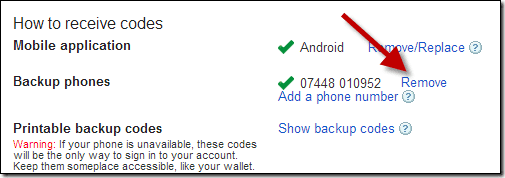
Aberto Página de segurança das Contas do Google e desative a segurança do aplicativo móvel para desativar a verificação em duas etapas em sua conta. Agora você terá que reativá-lo novamente, mas desta vez, certifique-se de clicar na opção Não é possível digitalizar o código de barras e copie a chave gerada para a conta.
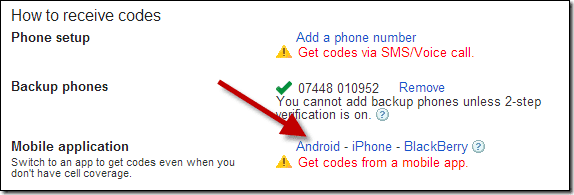
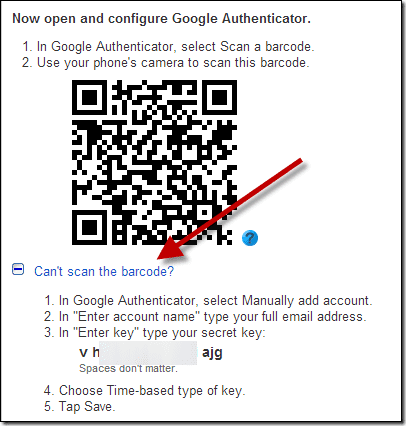
Observação: Você terá que reconfigurar seu aplicativo de smartphone junto com a extensão do Chrome.
Depois de fornecer o código-chave para o aplicativo, ele começará a gerar senhas, assim como o aplicativo móvel.
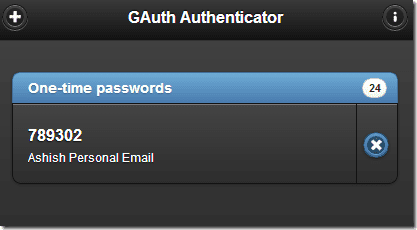
Conclusão
O GAuth Authenticator pode ser usado como último recurso em seu computador pessoal, em vez de usar as chaves de backup fornecidas pelo Gmail. A ferramenta funciona muito bem e economiza seu tempo quando seu telefone o abandona no meio de um trabalho oficial importante. Na verdade, pensando bem, você pode usar isso primeiro em vez de procurar os códigos no seu telefone. Economiza alguns segundos, não?
Créditos da imagem principal: Microsoft Office Online
Última atualização em 02 de fevereiro de 2022
O artigo acima pode conter links de afiliados que ajudam a dar suporte ao Guiding Tech. No entanto, isso não afeta nossa integridade editorial. O conteúdo permanece imparcial e autêntico.
VOCÊ SABIA
Seu navegador mantém um controle do sistema operacional, endereço IP, navegador e também dos plug-ins e complementos do navegador.



